Usar Compartido contigo en el iPhone y iPad
Con iOS 18 y iPadOS 18, puedes usar la opción Compartido contigo cuando otros usuarios compartan contenido contigo desde las apps Música, Apple TV, News, Fotos, Podcasts y Safari.
Buscar contenido compartido
El contenido que se comparte contigo en la app Mensajes se organiza automáticamente en la sección Compartido contigo en las apps Música, Apple TV, News, Fotos, Podcasts y Safari.
Música: toca la pestaña Escuchar ahora. Debería aparecer la sección Compartido contigo.
TV: toca la pestaña Ver ahora. La opción Compartido contigo muestra películas y programas que se han compartido contigo.
Safari: abre una nueva pestaña del navegador y desplázate más allá de Favoritos en la página de inicio. Desplázate hacia abajo hasta que veas Compartido contigo.
Fotos: toca la pestaña Para ti y luego desplázate hacia abajo hasta Compartido contigo. Aparecen varias fotos en Mensajes como un collage de imágenes por las que te puedes desplazar fácilmente.
Podcasts: toca la pestaña Escuchar ahora y desplázate hasta que veas Compartido contigo.
News: toca la pestaña Hoy y desplázate hasta que veas Compartido contigo.
Podrás responder fácilmente a la persona que te envió el contenido en cada app compatible con la opción Compartido contigo. Toca el nombre de la persona que aparece debajo o cerca del contenido que ha compartido y luego responde en Mensajes.
Continuar con la conversación
El contenido que se comparte contigo se etiqueta automáticamente en las apps correspondientes. Esto te permite ver quién ha compartido el contenido contigo más tarde y continuar fácilmente con la conversación al respecto en línea. Para ello, haz lo siguiente:
Ve a la sección Compartido contigo de la app.
Toca el contenido que se ha compartido contigo.
Toca la etiqueta “De [Nombre]” cerca del contenido.
Responde al contenido compartido y luego toca .
Anclar contenido
Para ver contenido que te interese, puedes anclarlo rápidamente en Mensajes para realizar fácilmente un seguimiento de él en Compartido contigo, en la búsqueda de Mensajes y en la vista Detalles de la conversación. Para ello, haz lo siguiente:
Ve a la conversación Mensajes.
Mantén pulsado el contenido dentro del hilo.
Toca .
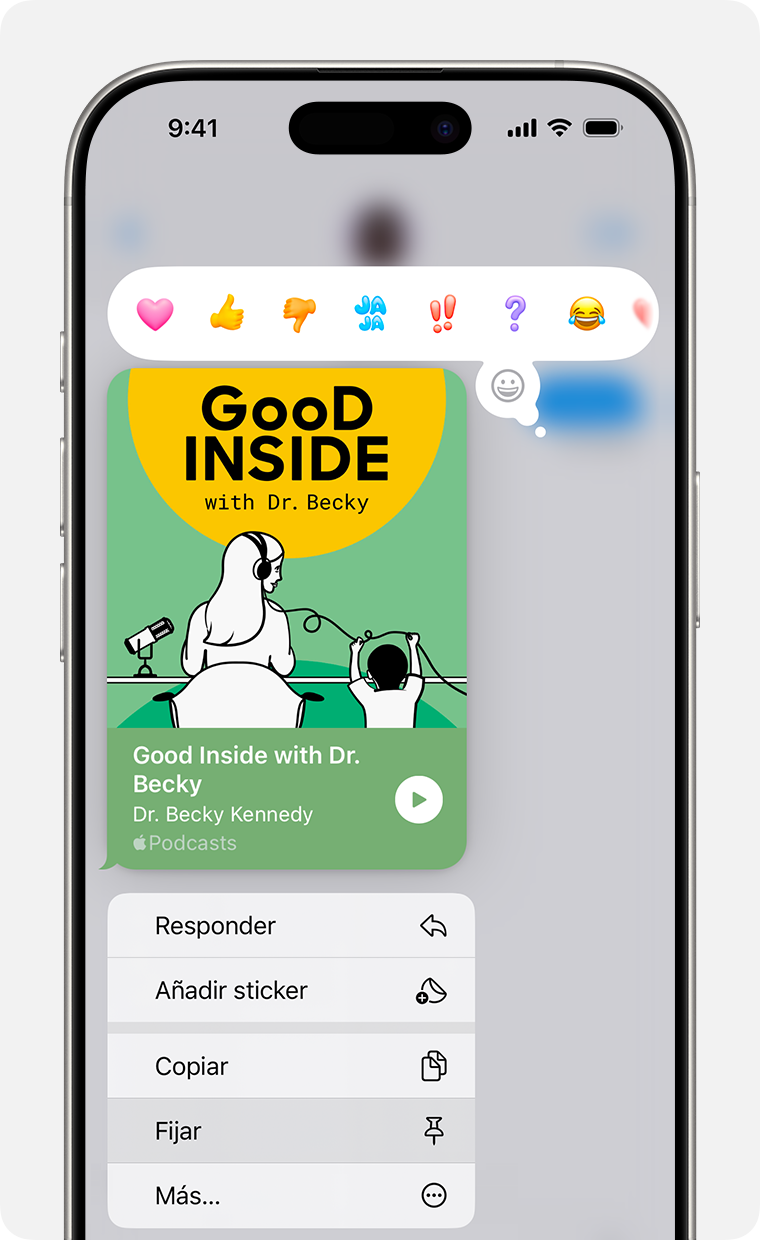
Repite los pasos para desanclar el contenido.
Para buscar el contenido anclado:
Ve a la conversación Mensajes.
Toca el nombre en la parte superior del hilo.
Desplázate hacia abajo hasta que veas la sección Marcadores.
También puedes tocar la barra de búsqueda de Mensajes para ver la sección Marcadores.
Las fotos se pueden guardar en la biblioteca, pero no se pueden anclar.
Compartir contenido
A continuación te mostramos cómo compartir contenido a través de la app Mensajes en las diferentes apps compatibles con Compartido contigo:
Música: selecciona la canción o el álbum que quieras compartir, toca y, a continuación, toca o , toca Mensajes, selecciona tu contacto y envía el mensaje.
TV: selecciona la película o serie de televisión, toca , elige Mensajes, selecciona el contacto y envía el mensaje.
Safari: ve al sitio web que desees compartir, toca , elige Mensajes, selecciona el contacto y envía el mensaje.
Fotos: selecciona la foto que desees compartir, toca , elige Mensajes y el contacto, y envía el mensaje.
Podcasts: selecciona el podcast que desees compartir, toca y luego toca . Elige Mensajes y luego selecciona el contacto y envía el mensaje.
News: selecciona el artículo que desees compartir, toca el botón Más y luego toca Compartir historia. Elige Mensajes y luego selecciona el contacto y envía el mensaje.
Controlar el contenido compartido que aparece en las apps
Para personalizar el contenido que aparece en la sección Compartido contigo:
Ve a Mensajes y luego toca la conversación que tiene el contenido que deseas ocultar.
Toca el nombre en la parte superior del hilo.

Desactiva Mostrar en Compartido contigo.
Toca OK.
El contenido seguirá apareciendo en el hilo Mensajes, pero no aparecerá en la sección Compartido contigo.
Eliminar contenido compartido
Ve a la sección Compartido contigo de la app.
Mantén pulsada la miniatura del contenido, como un artículo de News o un podcast.
Toca Eliminar.
En función de la app, es posible que veas diferentes opciones para eliminar el contenido compartido.
Para personalizar el contenido compartido que ves en Compartido contigo en las apps correspondientes:
Ve a Ajustes > Apps > Mensajes.
Toca Compartido contigo.
Elige las apps en las que deseas ver el contenido compartido.
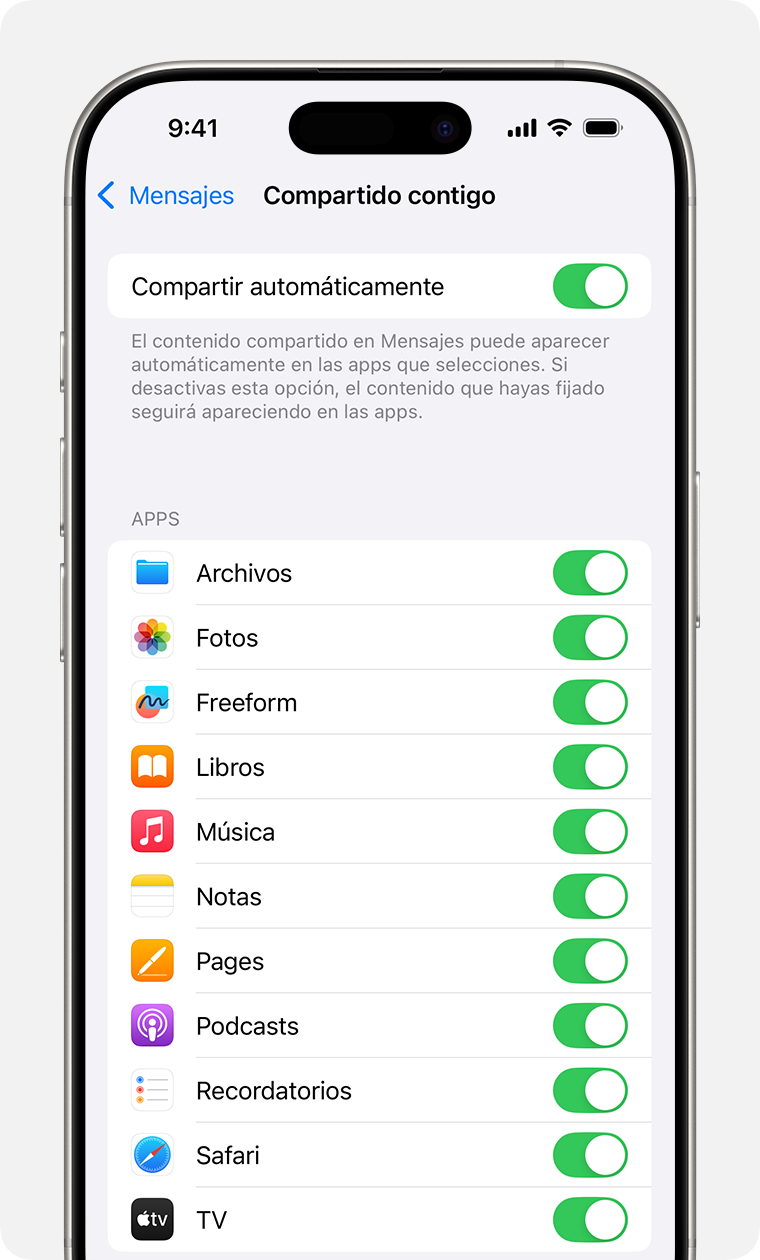
¿Necesitas más ayuda?
Cuéntanos más sobre lo que está pasando y te sugeriremos lo que puedes hacer a continuación.
